word模板修复方法第一步:新建一个空白文档;在打开文件后,选择菜单栏里面的开始,然后选择“备份与恢复(K)”选项;第二步:按照如下图找到“文档修复(F)”,选择“文档修复”文件–》备份与恢复(K)–
word模板修复方法
第一步:
新建一个空白文档;在打开文件后,选择菜单栏里面的开始,然后选择“备份与恢复(K)”选项;
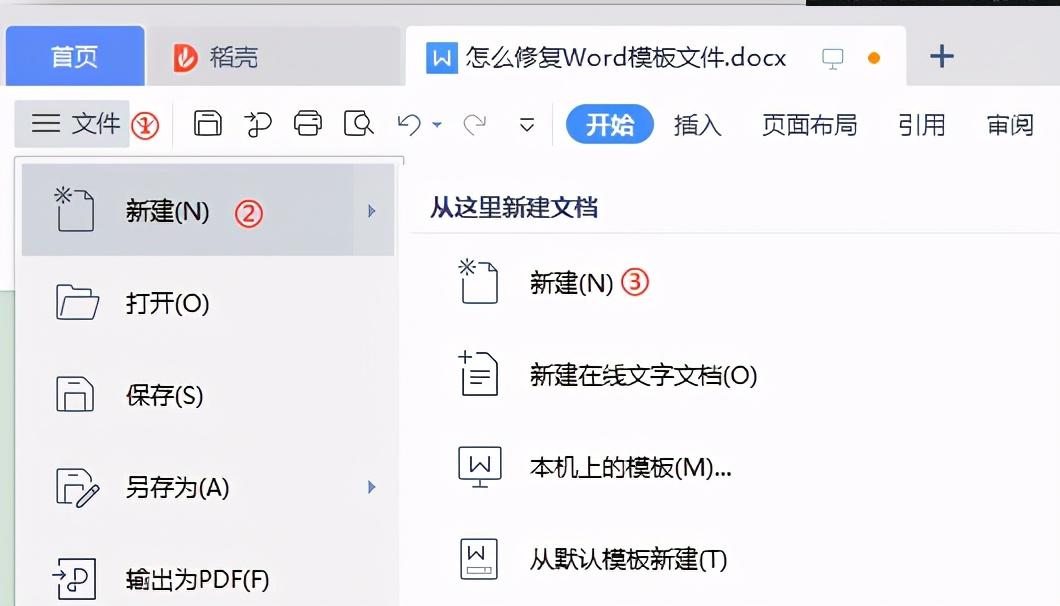
第二步:
按照如下图找到“文档修复(F)”,选择“文档修复”
文件–》备份与恢复(K)–》文档修复(F)
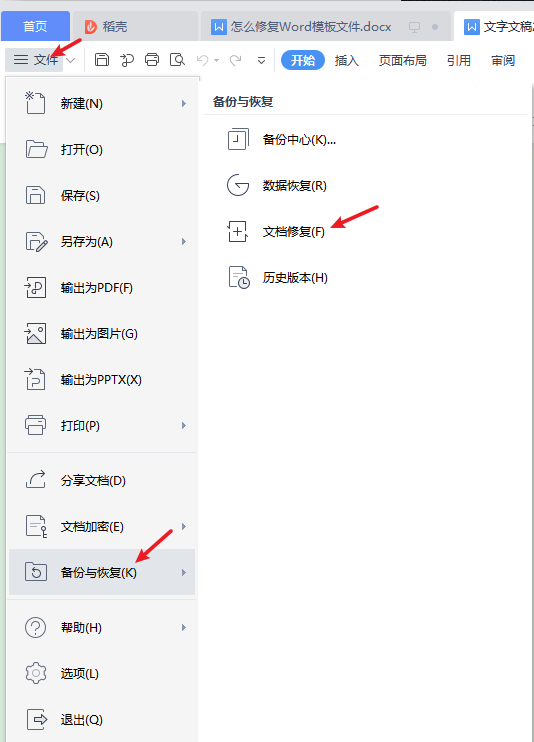
第三步:
点击“文档修复(F)”会弹出“文档修复”对话框,在对话框中点击选择要修复的文档,然后修复;
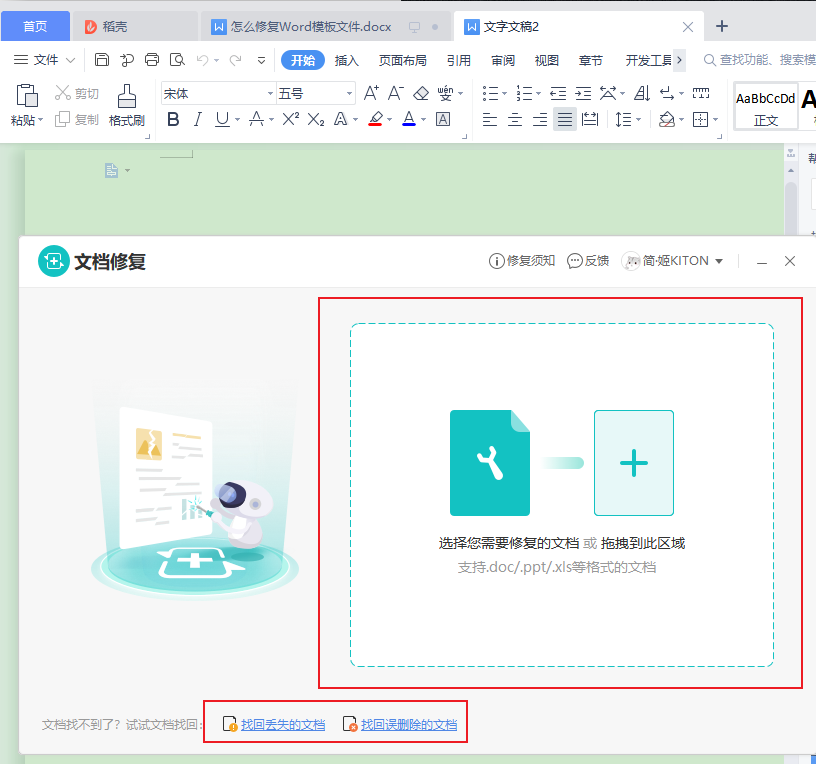
第四步:
执行文档修复后,即可完成修复Word文档工作。
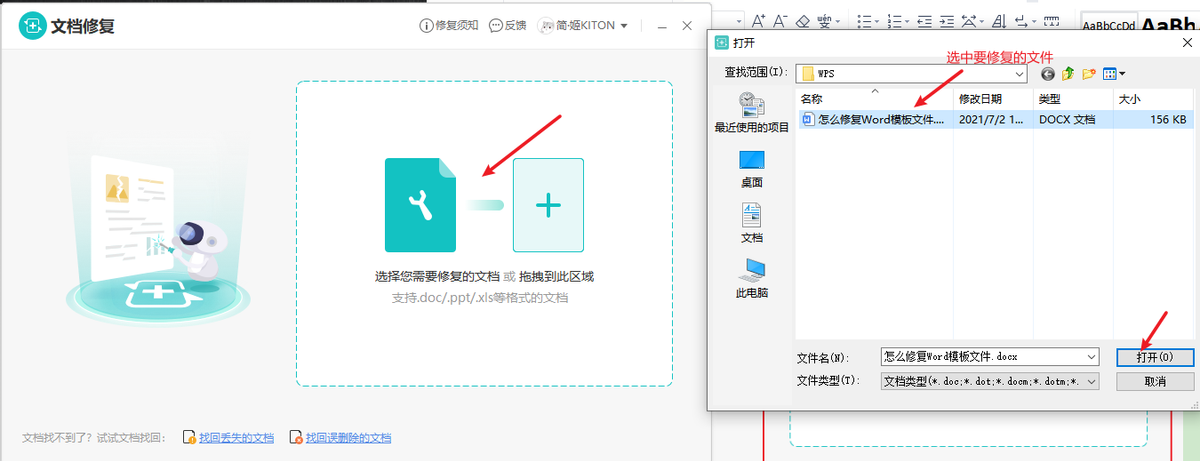
文档修复须知:
1.文档修复功能不会对文件造成二次损坏。
2.文件损坏的原因:
—般是内存、磁盘读写错误、保存时断电、从U盘复制、下载中断、感染病毒、直接拔掉U盘等情况造成的;
3.修复概率取决于文档损坏程度,可能会出现只能修复部分文件内容或者无法修复的情况;
4.修复后可能会出现内容与原文件排版不—致,手动排版即可;
5.软件支持扫描后预览部分内容,先预览后付费修复;加密数据不支持预览;
6.预览框提示不可预览、空白或乱码的文件不可修复。
7.文档修复中可以选择的文档类型:
*.doc;*.dot;*.docm;*.dotm;*.wps;*.wpt;*.docx:*.dotx;*.xls;*.xlt;*.xlsm;*.xltm;*.et;*.ett;*.xlsx;*.xltx;*.ppt;*.pot;*.potm;*.pptm;*.dps;*.dpt;*.pptx;*.potx;*.ppsx;
本站部分文章来自网络或用户投稿,如无特殊说明或标注,均为本站原创发布。涉及资源下载的,本站旨在共享仅供大家学习与参考,如您想商用请获取官网版权,如若本站内容侵犯了原著者的合法权益,可联系我们进行处理。
